小编在这段时间遇到好多广大网友的咨询 , 今天免费分享一下关于电脑系统和电脑操作教程的知识大全 , 这篇文字是关于电脑右下角操作中心小白旗图标怎么找出来?图文教程的文字 , 欢迎大金仔细阅读 , 如果不懂请多多关注我们网址陆续更新更多更全面的电脑教程 。
操作中心是微软系统新加的一个功能 , 在这里我们可以进行很多操作 , 比如收发邮件等 。 可是有时我们新装的系统电脑桌面右下角却没有这个操作中心小白旗 , 下面我们看一下怎么打开吧 。

文章插图
1、打开电脑控制面版 , 找到:通知区域图标 。

文章插图
2、点:启用或关闭系统图标

文章插图
3、在这里可以把:操作中心 , 在通知区域显示 。 有的电脑后面会显示是灰色无法调整 。 这是因为在策略组里关闭的原因 。

文章插图
4、在电脑桌面 , 同时按下 windows 键+R键 。 打开运行 。 输入gpedit.msc 。 打开本地策略组编辑器

文章插图
5、依次打开 , 用户配置---管理模板---开始菜单和任务栏 。

文章插图
6、在右侧找到:删除操作中心图标 , 鼠标双击打开 。

文章插图
7、选左上角的:未配置 。 确定 。

文章插图
8、这时再返回第三步 , 可以看到 操作中心图标可以调整为启用了 。

文章插图
9、返回电脑桌面可以看到:操作中心 小白旗图标已经显示出来了 。
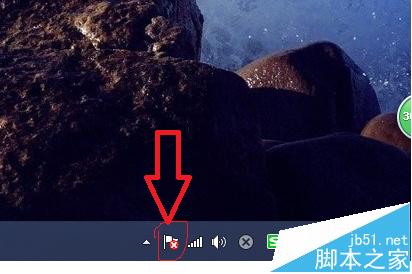
文章插图
相关推荐:
win8任务栏操作中心图标不见的解决办法
Win10 : 操作中心不见了 变更为安全与维护
win7系统右下角的小白旗和消解决pc问题怎么去掉?
【电脑右下角操作中心小白旗图标怎么找出来?图文教程】以上内容就是关于电脑右下角操作中心小白旗图标怎么找出来?图文教程的详细内容 , 更过关于电脑系统百科的教程请关注我们!
推荐阅读
- 电脑蓝屏的解决方法 教你散热除尘方法新系统了解的东西
- Administrator系统管理员帐户如何修改名称电脑技术提升篇
- 电脑EF盘符突然不见了该怎么数据恢复?解决您的问题
- 为什么电脑d盘不见了,d盘文件不见了怎么恢复?解决您的问题
- 新出炉的小技巧 如何强行让你的网速最大化?电脑办公必备
- 我的开矿APP 简单操作秒提0.3元 拥有团队奖励模式
- 待机图片大全高清 壁纸 电脑待机图片
- 【悬浮菜单破解版】强大手势APP?快速实现各个功能操作?解锁VIP
- 电脑全自动文件管理神器,一键归类,懒人必备!免费使用
- 办公桌面电脑PPT背景图片











